
- •Введение
- •Об управлении версиями
- •Локальные системы управления версиями
- •Централизованные системы управления версиями
- •Распределённые системы контроля версий
- •Краткая история Git
- •Основы Git
- •Слепки вместо патчей
- •Почти все операции — локальные
- •Git следит за целостностью данных
- •Чаще всего данные в Git только добавляются
- •Три состояния
- •Установка Git
- •Установка из исходников
- •Установка в Linux
- •Установка на Mac
- •Установка в Windows
- •Первоначальная настройка Git
- •Имя пользователя
- •Выбор редактора
- •Утилита сравнения
- •Проверка настроек
- •Как получить помощь?
- •Итоги
- •Основы Git
- •Создание репозитория Git
- •Создание репозитория в существующем каталоге
- •Клонирование существующего репозитория
- •Запись изменений в репозиторий
- •Определение состояния файлов
- •Отслеживание новых файлов
- •Индексация измененных файлов
- •Игнорирование файлов
- •Просмотр индексированных и неиндексированных изменений
- •Фиксация изменений
- •Игнорирование индексации
- •Удаление файлов
- •Перемещение файлов
- •Просмотр истории коммитов
- •Ограничение вывода команды log
- •Использование графического интерфейса для визуализации истории
- •Отмена изменений
- •Изменение последнего коммита
- •Отмена индексации файла
- •Отмена изменений файла
- •Работа с удалёнными репозиторями
- •Отображение удалённых репозиториев
- •Добавление удалённых репозиториев
- •Fetch и Pull
- •Push
- •Инспекция удалённого репозитория
- •Удаление и переименование удалённых репозиториев
- •Работа с метками
- •Просмотр меток
- •Создание меток
- •Аннотированные метки
- •Подписанные метки
- •Легковесные метки
- •Верификация меток
- •Выставление меток позже
- •Обмен метками
- •Полезные советы
- •Автоматическое дополнение
- •Псевдонимы в Git
- •Итоги
- •Ветвление в Git
- •Что такое ветка?
- •Основы ветвления и слияния
- •Основы ветвления
- •Основы слияния
- •Основы конфликтов при слиянии
- •Управление ветками
- •Приемы работы с ветками
- •Долгоживущие ветки
- •Тематические ветки
- •Удалённые ветки
- •Отправка изменений
- •Отслеживание веток
- •Удаление веток на удалённом сервере
- •Перемещение
- •Основы перемещения
- •Более интересные перемещения
- •Возможные риски перемещения
- •Итоги
- •Git на сервере
- •Протоколы
- •Локальный протокол
- •Преимущества
- •Недостатки
- •Протокол SSH
- •Достоинства
- •Недостатки
- •Git-протокол
- •Достоинства
- •Недостатки
- •Протокол HTTP/S
- •Достоинства
- •Недостатки
- •Установка Git на сервер
- •Размещение «голого» репозитория на сервере
- •Малые установки
- •SSH доступ
- •Создание открытого SSH-ключа
- •Настраиваем сервер
- •Открытый доступ
- •GitWeb
- •Gitosis
- •Gitolite
- •Установка
- •Изменение параметров установки
- •Конфигурационный файл и правила контроля доступа
- •Продвинутый контроль доступа с запрещающими правилами
- •Ограничение push-ей на основе изменённых файлов
- •Персональные ветки
- •«Шаблонные» репозитории
- •Другие функции
- •Git-демон
- •Git-хостинг
- •GitHub
- •Настройка учётной записи
- •Создание нового репозитория
- •Импорт из Subversion
- •Добавление участников
- •Ваш проект
- •Ответвления проектов
- •Заключение о GitHub
- •Итоги
- •Распределённый Git
- •Распределённые рабочие процессы
- •Централизованный рабочий процесс
- •Рабочий процесс с менеджером по интеграции
- •Рабочий процесс с диктатором и его помощниками
- •Содействие проекту
- •Рекомендации по созданию коммитов
- •Отдельная маленькая команда
- •Отдельная команда с менеджером
- •Небольшой открытый проект
- •Большой открытый проект
- •Итоги
- •Сопровождение проекта
- •Работа с тематическими ветками
- •Применение патчей, отправленных по почте
- •Применение патчей с помощью команды apply
- •Применение патчей с помощью команды am
- •Проверка удалённых веток
- •Определение вносимых изменений
- •Интегрирование чужих наработок
- •Процессы слияния
- •Рабочие процессы с крупными слияниями
- •Рабочие процессы с перемещениями и отбором лучшего
- •Отметка релизов
- •Генерация номера сборки
- •Подготовка релиза
- •Команда shortlog
- •Итоги
- •Инструменты Git
- •Выбор ревизии
- •Одиночные ревизии
- •Сокращенный SHA
- •Небольшое замечание о SHA-1
- •Ссылки на ветки
- •RefLog-сокращения
- •Ссылки на предков
- •Диапазон коммитов
- •Две точки
- •Множество вершин
- •Три точки
- •Интерактивное индексирование
- •Добавление и удаление файлов из индекса
- •Индексирование по частям
- •Прятанье
- •Прятанье своих трудов
- •Откат применения спрятанных изменений
- •Создание ветки из спрятанных изменений
- •Перезапись истории
- •Изменение последнего коммита
- •Изменение сообщений нескольких коммитов
- •Переупорядочение коммитов
- •Уплотнение коммитов
- •Разбиение коммита
- •Крайнее средство: filter-branch
- •Удаление файла изо всех коммитов
- •Сделать подкаталог новым корнем
- •Отладка с помощью Git
- •Аннотация файла
- •Бинарный поиск
- •Подмодули
- •Начало использования подмодулей
- •Клонирование проекта с подмодулями
- •Суперпроекты
- •Проблемы с подмодулями
- •Слияние поддеревьев
- •Итоги
- •Настройка Git
- •Конфигурирование Git
- •Основные настройки клиента
- •core.editor
- •commit.template
- •core.pager
- •user.signingkey
- •core.excludesfile
- •help.autocorrect
- •Цвета в Git
- •color.ui
- •color.*
- •Внешние утилиты merge и diff
- •Форматирование и пробельные символы
- •core.autocrlf
- •core.whitespace
- •Настройка сервера
- •receive.fsckObjects
- •receive.denyNonFastForwards
- •receive.denyDeletes
- •Git-атрибуты
- •Бинарные файлы
- •Определение бинарных файлов
- •Получение дельты для бинарных файлов
- •Документы MS Word
- •Текстовые файлы в формате OpenDocument
- •Изображения
- •Развёртывание ключа
- •Экспорт репозитория
- •export-ignore
- •export-subst
- •Стратегии слияния
- •Перехватчики в Git
- •Установка перехватчика
- •Перехватчики на стороне клиента
- •Перехватчики для работы с коммитами
- •Другие клиентские перехватчики
- •Перехватчики на стороне сервера
- •update
- •Пример навязывания политики с помощью Git
- •Перехватчик на стороне сервера
- •Установка особого формата сообщений коммитов
- •Настройка системы контроля доступа для пользователей
- •Перехватчики на стороне клиента
- •Итоги
- •Git и Subversion
- •Настройка
- •Приступим к работе
- •Коммит в Subversion
- •Получение новых изменений
- •Проблемы с ветвлением в Git
- •Ветвление в Subversion
- •Создание новой ветки в SVN
- •Переключение активных веток
- •Команды Subversion
- •Просмотр истории в стиле SVN
- •SVN-Аннотации
- •Игнорирование того, что игнорирует Subversion
- •Заключение по Git-Svn
- •Миграция на Git
- •Импортирование
- •Subversion
- •Perforce
- •Собственная утилита для импорта
- •Итоги
- •Git изнутри
- •Сантехника и фарфор
- •Объекты в Git
- •Объекты-деревья
- •Объекты-коммиты
- •Хранение объектов
- •Ссылки в Git
- •HEAD
- •Метки
- •Ссылки на удалённые ветки
- •Pack-файлы
- •Спецификации ссылок
- •Спецификации ссылок для команды push
- •Удаление ссылок
- •Протоколы передачи
- •Тупой протокол
- •Умный протокол
- •Загрузка данных
- •Скачивание данных
- •Обслуживание и восстановление данных
- •Обслуживание
- •Восстановление данных
- •Удаление объектов
- •Итоги

Scott Chacon Pro Git |
Раздел 2.2 Запись изменений в репозиторий |
вы можете передать аргумент -v в команду git commit. Это приведет к тому, что в комментарий будет помещена также разница/diff ваших изменений, таким образом вы сможете точно увидеть всё что сделано.) Когда вы выходите из редактора, Git создает ваш коммит с этим сообщением
(удаляя комментарии и вывод diff-а).
Другой способ — вы можете набрать ваш комментарий к коммиту в командной строке вместе с командой commit указав его после параметра -m, как в следующем примере:
$ git commit -m "Story 182: Fix benchmarks for speed" [master]: created 463dc4f: "Fix benchmarks for speed" 2 files changed, 3 insertions(+), 0 deletions(-) create mode 100644 README
Итак, вы создали свой первый коммит! Вы можете видеть, что коммит вывел вам немного информации о себе: на какую ветку вы выполнили коммит (master), какая контрольная сумма
SHA-1 у этого коммита (463dc4f), сколько файлов было изменено, а также статистику по добавленным/удаленным строкам в этом коммите.
Запомните, что коммит сохраняет снимок состояния вашего индекса. Все, что вы не проиндексировали, так и торчит в рабочем каталоге как измененное; вы можете сделать еще один коммит, чтобы добавить эти изменения в репозиторий. Каждый раз, когда вы делаете коммит, вы сохраняете снимок состояния вашего проекта, который позже вы можете восстановить или с которым можно сравнить текущее состояние.
2.2.7 Игнорирование индексации
Несмотря на то, что индекс может быть удивительно полезным для создания коммитов именно такими, как вам и хотелось, он временами несколько сложнее, чем вам нужно в процессе работы. Если у вас есть желание пропустить этап индексирования, Git предоставляет простой способ. Добавление параметра -a в команду git commit заставляет Git автоматически индексировать каждый уже отслеживаемый на момент коммита файл, позволяя вам обойтись без git add:
$ git status
#On branch master
#Changed but not updated:
#modified: benchmarks.rb
$ git commit -a -m 'added new benchmarks' [master 83e38c7] added new benchmarks
1 files changed, 5 insertions(+), 0 deletions(-)
Обратите внимание на то, что в данном случае перед коммитом вам не нужно выполнять
git add для файла benchmarks.rb.
23
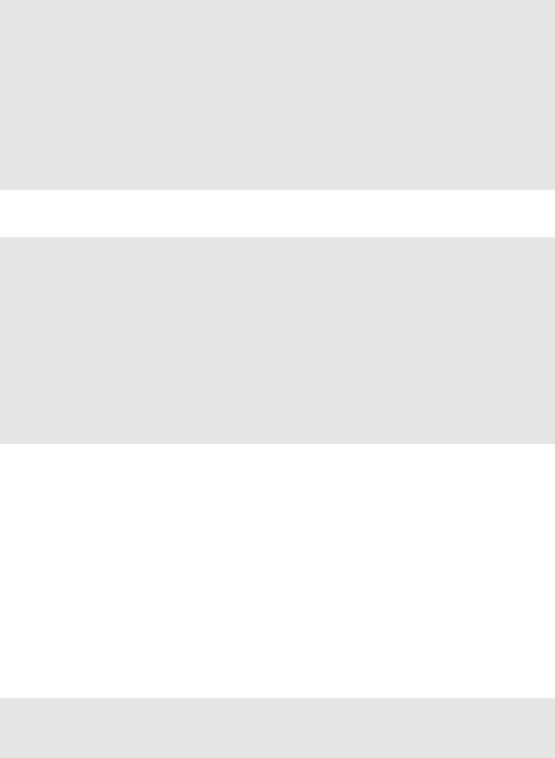
Глава 2 Основы Git |
Scott Chacon Pro Git |
2.2.8 Удаление файлов
Для того чтобы удалить файл из Git, вам необходимо удалить его из отслеживаемых файлов
(точнее, удалить его из вашего индекса) а затем выполнить коммит. Это позволяет сделать команда git rm, которая также удаляет файл из вашего рабочего каталога, так что вы в следующий раз не увидите его как «неотслеживаемый».
Если вы просто удалите файл из вашего рабочего каталога, он будет показан в секции
«Changed but not updated» («Измененные но не обновленные» — читай не проиндексированные)
вывода команды git status:
$ rm grit.gemspec
$ git status
#On branch master
#Changed but not updated:
#(use "git add/rm <file>..." to update what will be committed)
#deleted: grit.gemspec
#
Затем, если вы выполните команду git rm, удаление файла попадёт в индекс:
$ git rm grit.gemspec rm 'grit.gemspec'
$ git status
#On branch master
#Changes to be committed:
#(use "git reset HEAD <file>..." to unstage)
#deleted: grit.gemspec
#
После следующего коммита файл исчезнет и больше не будет отслеживаться. Если вы изменили файл и уже проиндексировали его, вы должны использовать принудительное удаление с помощью параметра -f. Это сделано для повышения безопасности, чтобы предотвратить ошибочное удаление данных, которые ещё не были записаны в снимок состояния и которые нельзя восстановить из Git.
Другая полезная штука, которую вы можете захотеть сделать — это удалить файл из индекса,
оставив его при этом в вашем рабочем каталоге. Другими словами, вы можете захотеть оставить файл на вашем винчестере, и убрать его из-под бдительного ока Git-а. Это особенно полезно,
если вы забыли добавить что-то в ваш файл .gitignore и по ошибке проиндексировали,
например, большой файл с логами, или кучу промежуточных файлов компиляции. Чтобы сделать это, используйте опцию --cached:
$ git rm --cached readme.txt
24

Scott Chacon Pro Git |
Раздел 2.2 Запись изменений в репозиторий |
В команду git rm вы можете передавать файлы, каталоги или glob-шаблоны. Это означает,
что вы можете вытворять что-то вроде:
$ git rm log/\*.log
Обратите внимание на обратный слэш (\) перед *. Это обязательно, так как Git использует
свой собственный обработчик имён файлов вдобавок к обработчику вашего командного интерпретатора.
Эта команда удаляет все файлы, которые имеют расширение .log в каталоге log/. Или же вы можете сделать вот так:
$ git rm \*~
Эта команда удаляет все файлы, чьи имена заканчиваются на ~.
2.2.9Перемещение файлов
Вотличие от многих других систем версионного контроля, Git не отслеживает непосредственно перемещение файла. Если вы переименуете файл в Git, то в Git не сохранится никаких метаданных о том, что вы переименовали файл. Однако, Git довольно умён в плане обнаружения перемещений постфактум — мы рассмотрим обнаружение перемещения файлов чуть позже.
Таким образом, наличие в Git команды mv выглядит несколько странным. Если вам хочется
переименовать файл в Git, вы можете сделать что-то вроде:
$git mv file_from file_to
иэто отлично сработает. На самом деле, если вы выполните что-то вроде этого и посмотрите на статус, вы увидите, что Git считает, что произошло переименование файла:
$ git mv README.txt README $ git status
#On branch master
#Your branch is ahead of 'origin/master' by 1 commit.
#Changes to be committed:
#(use "git reset HEAD <file>..." to unstage)
#
# renamed: README.txt -> README
#
Однако, это эквивалентно выполнению следующих команд:
$ mv README.txt README $ git rm README.txt
$ git add README
25
